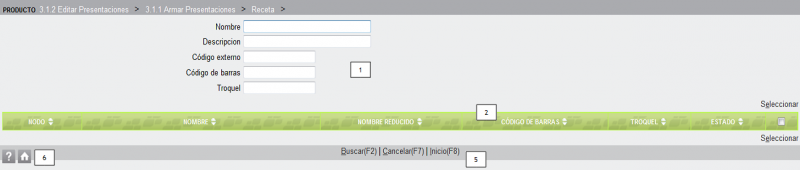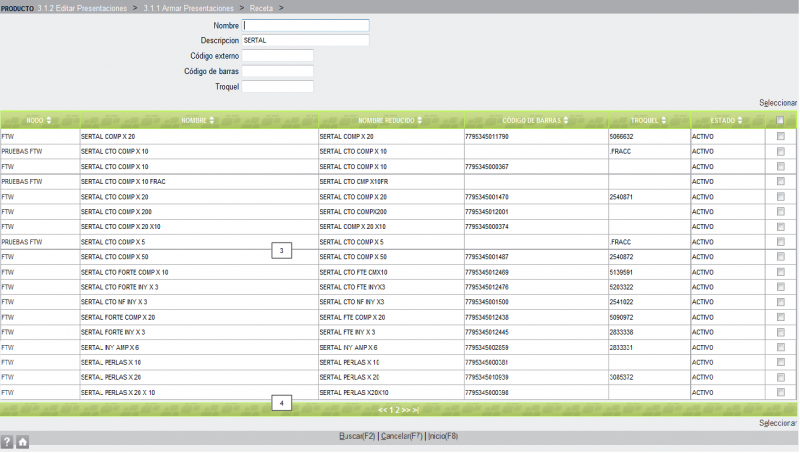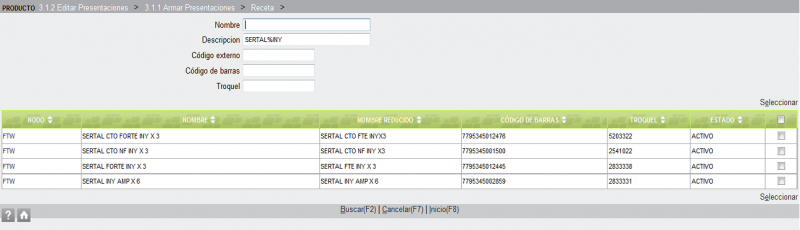Selección Múltiple de Productos
Si hacemos click en la función Buscar(F2) de pie de pantalla [5], se desplegarán todos los productos cargados en el sistema.
Como es poco eficiente traer todos los productos a pantalla, utilizaremos algunos de los filtros [1], o cualquier combinación de los mismos, para facilitar la búsqueda.
- Supongamos que vamos a seleccionar productos cuya marca comercial sea SERTAL, entonces:
- - Escribir la palabra SERTAL en el cuadro Descripción,
- - hacer click en la función Buscar(F2) de pie de pantalla [5].
- Ahora tenemos la grilla [3] con todos los productos de nombre comercial SERTAL ordendos por nombre.
Las barras [2] y [4] que limitan la parte visible de la grilla, son de color verde por ser una pantalla de búsqueda.
La barra de encabezamiento [2] detalla los nombres de las columnas de la grilla:
- Nodo = nombre del nodo desde el que se dio de alta al producto.
- Nombre = nombre comercial, forma, y presentación del producto.
- Nombre Reducido = versión reducida del nombre para facilitar las búsquedas.
- Código de Barras = del producto.
- Troquel = del producto.
- Estado = del producto.
La barra de desplazamiento [4] nos permitirá seguir visualizando la grilla avanzando por las páginas que ocupa.
Cómo seleccionar:
Se pueden presentar los siguientes casos:
- Seleccionar sin aplicar ningún filtro más.
- Seleccionar aplicando más filtros:
- En este caso volvemos a utilizar como filtro alguno de los cuadros [1] o cualquier combinación de los mismos.
- Supongamos que tenemos que seleccionar todos los productos inyectables SERTAL:
- - Escribir la expresión SERTAL%INY en el cuadro Descripción y hacer click en la función Buscar(F2) de pie de pantalla [5].
Para ambos casos, tener en cuenta que:
- - Si se desea seleccionar productos de la página actual:
- tildar las casillas de los productos,
- hacer click en cualquiera de las funciones Seleccionar, utilizar la que se encuentre más a mano.
- - Si se desea seleccionar productos de distintas páginas:
- tildar las casillas de la página actual,
- pasar a otra página, los productos tildados en la página anterior, ya habrán quedado seleccionados,
- repetir el ítem anterior tantas veces como sea necesario y al llegar a la última página de las que se desea seleccionar,
- tildar las casillas de la página actual,
- hacer click en Seleccionar.
- - Si se desea seleccionar todos los productos de todas las páginas:
- hacer click en la casilla de la barra [2],
- hacer click en la función Seleccionar.
- - Si se desea seleccionar todos los productos de la página actual:
- - Si la página es única, es decir, NO tiene páginas anteriores ni posteriores:
- tildar la casilla de la barra [2],
- hacer click en la función Seleccionar.
- - Si la página sólo tiene páginas anteriores:
- tildar la casilla de la barra [2] (se tildarán todas las demás casillas),
- destildar la primer casilla (se destildará la de la barra [2]),
- volver a tildar la primer casilla,
- hacer click en la función Seleccionar.
- - Si la página sólo tiene páginas subsiguientes:
- tildar la casilla de la barra [2] (se tildarán todas las demás casillas),
- destildar la última casilla (se destildará la de la barra [2]),
- volver a tildar la última casilla,
- hacer click en la función Seleccionar.
- - Si la página tiene páginas anteriores y subsiguientes:
- tildar la casilla de la barra [2] (se tildarán todas las demás casillas),
- destildar la primer casilla (se destildará la de la barra [2]),
- volver a tildar la primer casilla,
- destildar la última casilla,
- volver a tildar la última casilla,
- hacer click en la función Seleccionar.
- - Si la página es única, es decir, NO tiene páginas anteriores ni posteriores:
Opciones de Salida [5]:
- - Click en Cancelar(F7), cancela la búsqueda y vuelve a la pantalla anterior.
- - Click en Inicio(F8), cancela la búsqueda y vuelve al menú principal.
Iconos de Ayuda [6]: